Desconectar la televisión inteligente de Internet no es algo difícil de hacer, pero muchas personas no saben cómo hacerlo. Es una verdadera pérdida de tiempo y molestia para las personas que están mal con las tecnologías más nuevas. Uno de los problemas generales de la tecnología actual es conectar un televisor a Internet . Quizás, el problema más grande que viene después de conectarse es cómo desconectarlo.
¡No queremos que tengas este tipo de problema! Es por eso que decidimos explicarle cómo desconectar su televisor inteligente de Internet. Uno de los métodos enumerados a continuación debería funcionar para usted.

Desenchufar el cable Ethernet
Este método solo funcionará si está utilizando una conexión con cable. Si hay un cable Ethernet que conecta su televisor inteligente a su enrutador, puede desconectar rápidamente su televisor de Internet desconectando el cable. Es lo más fácil de hacer. Sin embargo, la mayoría de las personas ya no usan conexión con cable. Wi-Fi quizás no sea tan confiable como Ethernet , pero es mucho más conveniente y a todos nos gustan las cosas convenientes.
Por lo tanto, aquí está lo que puede hacer si su televisor está conectado a Internet a través de Wi-Fi.
Apague la función Wi-Fi en su televisor
Si no tiene un cable Ethernet conectado a su televisor y no desea que su televisor se conecte a Internet, simplemente puede apagar el Wi-Fi . Es simple: solo necesita encontrar ese interruptor Wi -Fi y alternarlo a la posición de apagado. Generalmente se encuentra en la configuración de Wi-Fi. Vaya a la configuración de la red y busque la configuración de Wi-Fi. Ábrelos y, en la parte superior de la pantalla, debería haber el interruptor Wi-Fi.
El problema con este método es que no todos los televisores tienen un interruptor Wi-Fi. En algunos televisores, Wi-Fi siempre está encendido por defecto. Se apagará solo si conecta su televisor al enrutador usando un cable Ethernet .
El método definitivamente funcionará en algunos modelos de televisores LG y Sony Bravia . También debería funcionar en la mayoría de los televisores inteligentes que se ejecutan en Android OS.
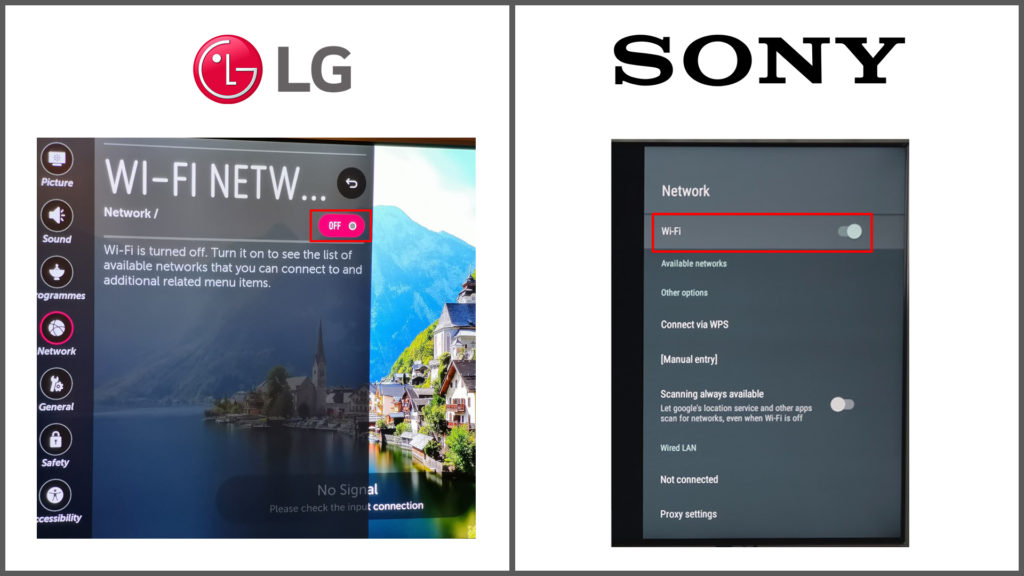
Olvida la conexión a Internet u olvida la red
En algunos televisores inteligentes de Android, puede intentar ir a la configuración, luego a la configuración de la red y seleccionar la red a la que actualmente está conectada. En algún lugar de la lista de opciones, debe ver la opción Olvidar la red que desconecta automáticamente el televisor de Internet.
Si no hay una opción exacta, será similar e inmediatamente reconocerá lo que necesita hacer clic. Una vez que haga clic en él, se le solicitará que confirme su selección. Cuando confirma, el televisor se desconectará de esa red.
Cómo olvidar la red Wi-Fi en Philips Android TV
Si esta es la única red Wi-Fi que usó para conectar el televisor a Internet, su televisor se desconectará de Internet. Si hay otras redes a las que su televisor estaba conectado en el pasado, su televisor probablemente se conectará automáticamente a esas otras redes porque recordaba la contraseña para esas redes. Para desconectar su televisor inteligente de Internet, tendrá que olvidar cada una de estas redes.
Restablecer la red
La próxima forma en que puede desconectar su televisor de Internet es un poco más complicado que el anterior y requiere un poco de esfuerzo.
En primer lugar, debe tomar su control remoto y hacer clic en el botón Inicio. Luego, busque configuraciones y, en el menú, busque el sistema.
Ahora, encuentre la configuración avanzada del sistema. Después de eso, finalmente notará una opción de restablecimiento de conexión de red en la que puede hacer clic. Tu TV inteligente se reiniciará. ¡Felicitaciones! Ha desconectado con éxito su televisor inteligente de Internet.
Nota: El procedimiento explicado anteriormente se aplica a Roku TV (y los televisores Hisense y TCL que se ejecutan en el sistema operativo Roku). El mismo procedimiento de restablecimiento de red es posible en otras marcas de televisores inteligentes, pero la ruta puede parecer un poco diferente.
Cómo restablecer la configuración de la red en un TV Roku
Si desea restablecer la configuración de la red en un Samsung Smart TV , la ruta se verá así: Configuración> General> Network> RESET NEDE.
Cómo restablecer la configuración de la red en Samsung Smart TV
Restablecimiento de TV
Si no puede encontrar ninguna de esas opciones mencionadas anteriormente ( Wi-Fi activado /apagado, olvida la red, restablecer la red) en la configuración de su televisor, la única opción que queda es restablecer su TV a la configuración de fábrica. Esta opción definitivamente existe en cada televisor.
Al restablecer su televisor a los valores predeterminados de fábrica, borrará todas las contraseñas guardadas para todas las redes Wi-Fi a las que su televisor estaba conectado. En otras palabras, su televisor se desconectará de Internet, que era nuestro objetivo en primer lugar.
Sin embargo, hay un pequeño problema con este método. Hacer un reinicio duro no solo borrará la configuración de su red TVS, sino que borrará todas las configuraciones hechas a medida. Eliminará todas sus aplicaciones y todas las contraseñas para esas aplicaciones también. Eliminará todos los juegos y todas las demás configuraciones avanzadas.
Por lo tanto, le recomendamos que restablezca su televisor solo después de probar todas las opciones más fáciles y menos invasivas. Esta opción debe ser su último recurso.
Dependiendo de la marca y el modelo de TV, tendrá que seguir diferentes rutas para obtener la opción de reinicio. En algunos televisores, puede hacer el reinicio duro incluso sin usar el control remoto. Lea el manual del usuario para su modelo de TV o visite la página de ayuda de fabricantes para encontrar instrucciones detalladas sobre cómo restablecer su televisor. Aquí hay posibles caminos para algunas marcas populares:
Vizio: Menú> Configuración de TV> Sistema> Restablecer Admin> Restablecer a la configuración de fábrica
Cómo reiniciar Vizio Smart TV
Samsung: Configuración> General> Restablecer (tendrá que ingresar su PIN después de seleccionar la opción RESET)
Cómo reiniciar Samsung Smart TV
LG: Configuración> Toda la configuración> General> Sistema> Restablecer a la configuración inicial
Cómo reiniciar un TV inteligente LG
Roku (TCL e Hisense con Roku OS): Inicio> Configuración> Sistema> Configuración avanzada del sistema> Restablecimiento de fábrica. A partir de ahí, puede elegir entre dos opciones: restablecer todo o restablecer solo la configuración de audio de TV e imágenes.
Toshiba, JVC, Grundig, Westinghouse (ejecutándose en Fire TV OS): Inicio> Configuración> Dispositivo y software> Restablecer a los valores predeterminados de fábrica
Cómo reiniciar un televisor inteligente que se ejecuta en Fire TV OS
Desconecte la televisión de Internet usando su enrutador
En lugar de utilizar la configuración de su televisor para desconectarse de Internet, restablecer la configuración de la red en su televisor o restablecer el televisor, puede hacer algunos cambios en la configuración del enrutador (o la puerta de enlace) y obtener los mismos resultados.
Cambiar contraseña de Wi-Fi
Puede usar la configuración de su enrutador para cambiar el nombre de la red y/o la contraseña de Wi-Fi para su red inalámbrica. Cambiar cualquiera de estas dos configuraciones desconectará todos los dispositivos conectados al antiguo Wi-Fi. Que incluye tu televisor.
Si desea reconectarse, deberá configurar una nueva red e ingresar una nueva contraseña para su red. De lo contrario, su televisor permanecerá desconectado de Internet.
Bloquear el televisor de su Wi-Fi
¿No quieres cambiar tu nombre y contraseña Wi-Fi? No hay problema: puede bloquear su televisor. De hecho, puede bloquear cualquier dispositivo de su Wi-Fi . Solo necesita encontrar esta opción en su configuración de enrutador/puerta de enlace. Dependiendo del modelo, el nombre de la opción puede ser diferente.
En algunos enrutadores y puertas de enlace, se llama control de acceso.
Lectura recomendada:
- Frontier Internet sigue desconectando
- ¿Cómo arreglar Xfinity Wi-Fi sigue desconectando?
- Mi Internet sigue desconectando cada pocos minutos (posibles soluciones)
En otros, se llama filtrado de Mac o algo así. Independientemente del nombre de la opción, el procedimiento es siempre el mismo. Una vez que encuentre la opción, debe ingresar la dirección MAC del dispositivo específico que desea bloquear y aplicar la configuración. Tendrá que habilitar el filtrado MAC antes de ingresar la dirección MAC.
Cuando ingrese la dirección MAC de sus TV y aplique la opción de filtrado de Mac, su televisor estará en la lista negra y desconectada de Internet.
RESTACIÓN DURO DE SU ROUNTER
Al igual que restablecer la televisión borra todas las configuraciones de TV, restablecer su enrutador borra todas las configuraciones del enrutador, incluido el nombre y la contraseña de red Wi-Fi. Todas las configuraciones se restaurarán a los valores predeterminados de fábrica. Si su televisor no conoce su nombre de Wi-Fi predeterminado y/o contraseña, se desconectará de su Wi-Fi y no puede conectarse hasta que configure una nueva red e ingrese la contraseña.
Como ya sabes, no eran grandes fanáticos de restablecer porque lleva tiempo reconfigurar todo. Entonces, esta nunca debería ser su primera opción: debería ser la última.
Casi todos los televisores inteligentes funcionan de la misma manera, solo el enfoque es un poco diferente. Un caso especial es si no tiene un control remoto y debe usar los botones en la parte posterior del televisor (o en el costado). Es mucho más difícil cuando tienes que usar esos botones, pero aún puedes hacer la mayoría de esas cosas enumeradas anteriormente.
En conclusión
Ahí está. Ahora conoce varias formas de desconectar su televisor inteligente de Internet. Esperamos que le hicimos más fácil encontrar opciones rápidamente y le ahorramos algo de tiempo en el proceso.
